Google telah berjaya menyediakan pelbagai perkhidmatan dalam talian seperti Carian, Gmail, Google Drive, dll. Gmail digunakan oleh banyak orang untuk kegunaan peribadi dan profesional. Google telah memperkenalkan banyak kemas kini dan ciri untuk Gmail, untuk menjadikannya lebih dipercayai, dan memberikan pengalaman pengguna terbaik. Ia mesra pengguna dan seseorang dapat memperluas fungsi dengan beberapa alat tambah pihak ketiga. Tetapi, tanpa memerlukan add-on pihak ketiga, anda boleh menggunakan ciri-ciri built-in Ciri-ciri Makmal Gmail untuk memanfaatkannya dengan sebaik-baiknya. Makmal Gmail adalah ciri eksperimental dan pra-rilis yang dapat diaktifkan oleh pengguna untuk menambahkan fungsi perniagaan utama ke Peti Masuk mereka.
Mari kita lihat masjid mana yang berguna dan bagaimana mengaktifkan dan menggunakannya.
Ciri Makmal Gmail terbaik
Terdapat sebilangan besar ciri makmal di Gmail dan saya akan memberitahu anda 5 yang terbaik di antaranya, yang boleh digunakan dalam kehidupan seharian anda.
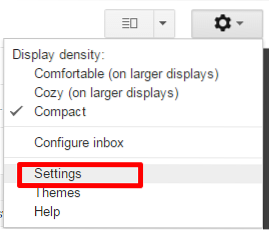
Untuk mengaktifkan ciri Makmal Gmail, anda perlu log masuk ke akaun Gmail anda dan pergi ke Tetapan, kemudian pergi ke Makmal.
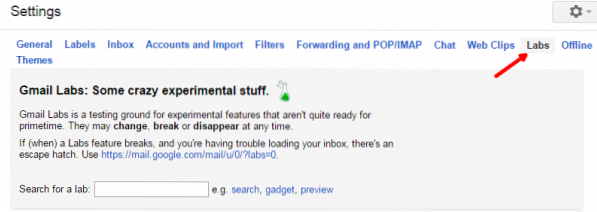
Di sana anda dapat melihat banyak ciri Makmal dan dapat mengaktifkan ciri yang anda mahukan. Kemudian, klik "Simpan Perubahan" untuk menyimpan perubahan anda. Berikut adalah 5 ciri Makmal Gmail terbaik untuk diaktifkan.
Respons dalam tin
Sekiranya anda ingin menghantar kandungan yang sama setiap minggu dengan hanya menyebutkan nama mereka dalam surat, maka adalah tugas yang membosankan untuk menulisnya berulang kali. Anda mungkin mengatakan bahawa, anda akan menyimpan teks tersebut dalam beberapa fail teks dan menampalnya setiap kali anda memerlukan. Anda boleh melakukannya, tetapi itu tidak kelihatan profesional.
Gmail membolehkan anda menyimpan teks yang mungkin anda gunakan berulang kali dan ia dipanggil sebagai "Respons Kalengan". Klik pada butang "Tulis" dan taipkan kandungan yang ingin anda hantar. Klik pada butang "Lebih Banyak Pilihan" di sebelah ikon tong sampah dan kemudian klik pada "Respons dalam tin". Sekiranya anda tidak mempunyai respons kalengan yang disimpan sebelumnya, maka itu menunjukkan pilihan "Respons Kalengan Baru", yang lain menunjukkan pilihan "simpan", "Masukkan" dan "Hapus". Untuk membuat respons dalam tin baru, klik "Respons Kalengan Baru".
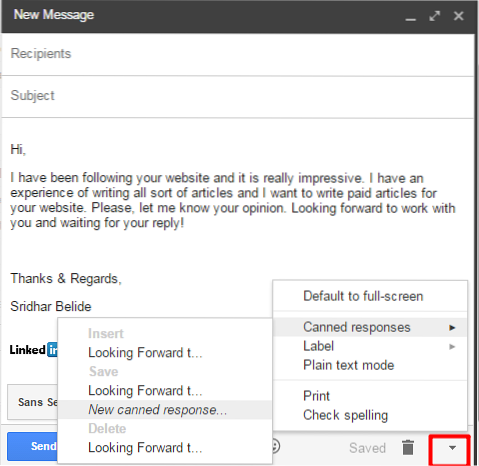
Ia meminta anda memasukkan nama untuk tindak balas kalengan itu. Berikan nama yang diingini dan klik "Ok".
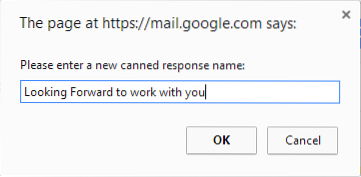
Sekiranya anda ingin menggunakan kandungan yang sama pada bila-bila masa, anda boleh mengikuti langkah-langkah ini dan mengeklik respons dalam bahagian “sisipan”. Sekiranya anda ingin mengedit dan mengganti jawapan dalam kalimat yang disimpan, klik pada nama tindak balas yang telah disusun di bawah pilihan "simpan" dan itu akan menggantikan kandungan sebelumnya dalam respons yang disusun itu. Untuk menghapus sebarang jawapan yang disimpan, pilih yang ada di bahagian "Padam".
Buat asal Hantar
Misalkan, anda telah menghantar mesej kepada orang yang salah dan anda ingin mengurungkan kiriman, kemudian muncul ciri "Urungkan Hantar". Ia tidak diaktifkan secara lalai dan anda perlu mengaktifkannya dari makmal Gmail. Ini membantu membatalkan mesej yang dihantar untuk sampai ke kotak masuk penerima, jika kami membatalkannya dalam masa yang terhad. Anda boleh menetapkan waktu "Kirim pembatalan" dari Tab "Umum" dari mana-mana antara 5 saat, 10 saat, 20 saat dan 30 saat.

Ketika anda menekan tombol "Kirim", pilihan "Urungkan" akan ditampilkan selama detik yang ditentukan dan klik pada pautan "Urungkan" untuk mengurungkan pesanan.
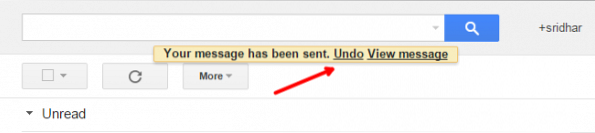
Setelah berjaya, ia akan menunjukkan pesan sebagai "Penghantaran telah Dibatalkan".
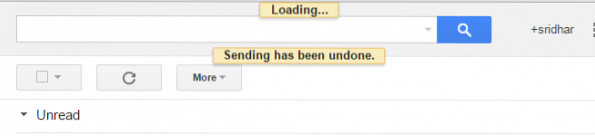
Pautan Pantas
Ini serupa dengan menandakan URL pada penyemak imbas web. Di Gmail, Pautan Pantas digunakan untuk menandakan e-mel mana-mana. Ini membantu anda mengakses e-mel yang ditanda buku itu dengan mudah pada bila-bila masa. Anda dapat melihat ini (tiga titik) sebagai pilihan terakhir di bahagian bawah kotak sembang anda dan di sebelah butang panggilan. Sekarang, buka e-mel yang ingin anda tambahkan sebagai pautan cepat dan klik pada pautan "Tambah Pautan Pantas".
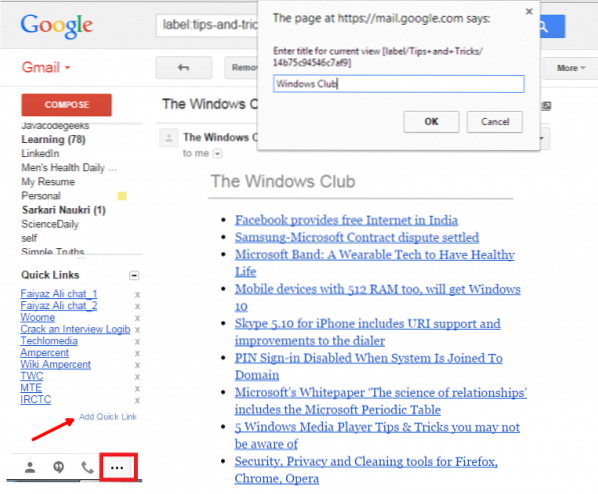
Beri nama dan klik "Ok". Anda dapat melihat bahawa pautan cepat telah ditambahkan. Lain kali apabila anda ingin melihat e-mel itu, klik pada pautan pantas ini dan ia akan membuka surat.
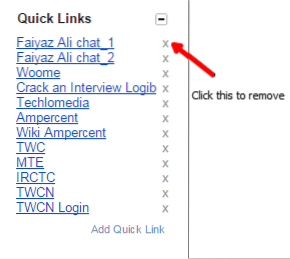 Klik pada tanda silang untuk membuang pautan pantas.
Klik pada tanda silang untuk membuang pautan pantas.
Panel Pratonton
Setiap kali kita menerima surat, kita perlu mengklik dua kali untuk melihat kandungannya. Daripada melakukan itu, cukup pilih surat dan anda dapat melihat kandungan di panel sebelah kanan, dengan mengaktifkan "Lab Pratinjau" ciri Makmal Gmail. Ini menjadikan bacaan e-mel lebih cepat dan menjimatkan masa.
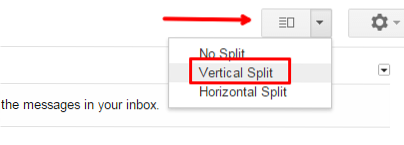
Setelah anda mengaktifkannya, peti masuk anda menunjukkan "Toggle Split pane mode". Klik di atasnya dan pilih "Vertical Split". Kemudian ia menunjukkan panel kanan dan anda memilih mana-mana surat untuk melihat pratontonnya.
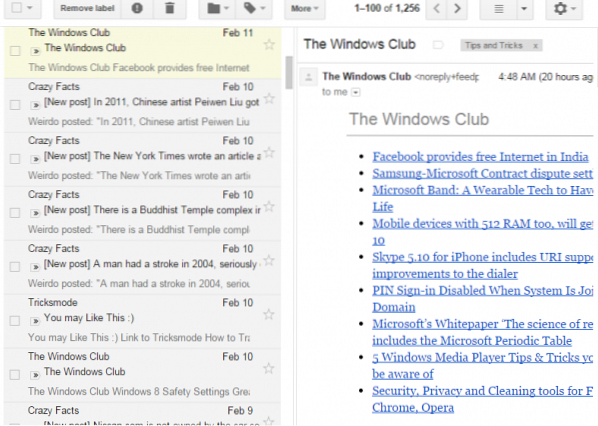
Ikon mesej yang belum dibaca
Ini sangat berguna untuk memastikan anda melacak e-mel yang belum dibaca di Gmail, walaupun semasa anda bekerja di beberapa tab lain di penyemak imbas anda. Dengan mengaktifkan fitur ini, ia menunjukkan jumlah e-mel yang belum dibaca di peti masuk anda pada tab di mana anda telah membuka Gmail.

Oleh itu, anda boleh mengetahui sama ada terdapat e-mel baru di peti masuk anda, walaupun anda melihat ke beberapa tab lain.
Ini adalah beberapa ciri Makmal Gmail terbaik yang boleh anda gunakan untuk menggunakan Gmail dengan sebaik-baiknya. Sekiranya anda mempunyai apa-apa yang perlu ditambahkan, sila kongsi dengan kami melalui komen.
Sekarang periksa Trik & Petua Gmail. Saya pasti anda akan dapati siaran itu berguna.

 Phenquestions
Phenquestions


